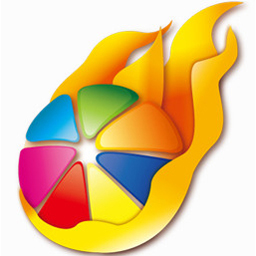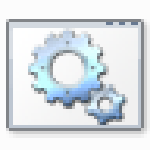重装系统一键还原图文教程
时间:2023-07-24 17:04:15
专业人士还是喜欢用GHOST进行系统还原。而对于没有用过GHOST的系统重装步骤对一般人还说这是比较困难的,且容易操作错误,严重时导致硬盘内的资料被覆盖丢失。所以小编在这里将为大家介绍GHOST重装系统一键还原图文教程,有需要重装系统一键还原就赶紧学习下来吧。
步骤一下载并安装一键还原软件
1.首先在网络上下载一键还原软件,并运行请双击安装包执行安装:
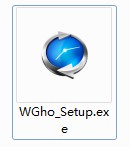
重装系统一键还原图文教程图1
2.在安装程序弹出的第一个界面中点击“下一步”按钮继续:
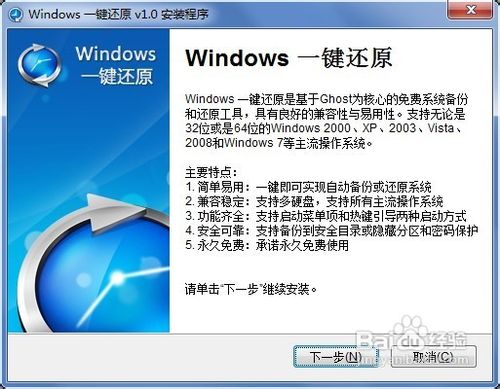
重装系统一键还原图文教程图2
3.在弹出的软件协议窗口,选择“我同意该许可协议的条款”,并点击“下一步”按钮继续:
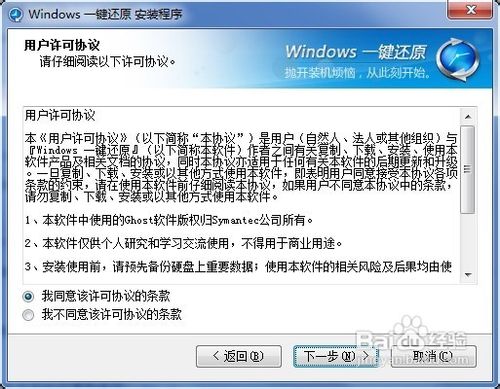
重装系统一键还原图文教程图3
4.安装完成后,在桌面和开始菜单将建立程序的快捷方式:
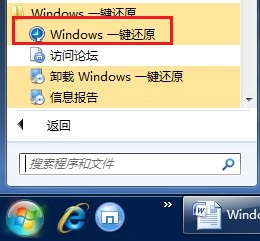
重装系统一键还原图文教程图4
步骤二 设置一键还原功能
1.首先,打开软件主界面,点击“高级选项”按钮进入设置向导。
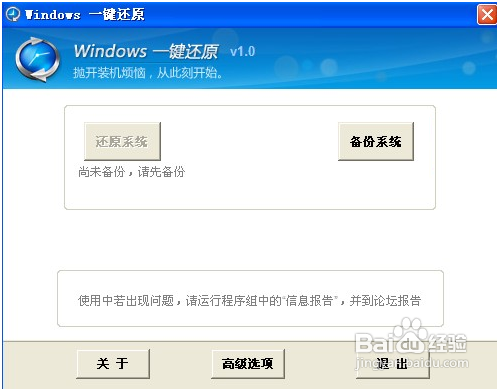
重装系统一键还原图文教程图5
2.此时,配置向导将进入“高级选项”界面,勾选“添加密码功能”和“添加开机热键设置”两个复选框,然后点击“设置”按钮:

重装系统一键还原图文教程图6
3.由于刚才我们选择了“使用密码功能”,所以单击“设置”按钮后会弹出要求输入密码的提示框:
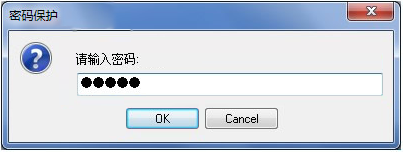
重装系统一键还原图文教程图7
4.在输入密码后单击“OK”按钮,将再次弹出确认密码的提示框:
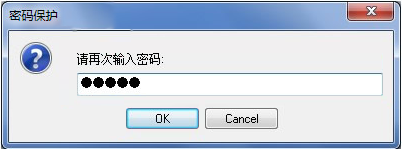
重装系统一键还原图文教程图8
5.再次输入相同的密码确认后单击“OK”按钮;
6.同样的,由于上面我们勾选了“添加开机热键”,所以此时会弹出选择热键的对话框:
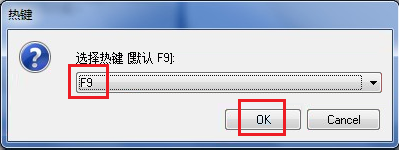
重装系统一键还原图文教程图9
7.一般我们用默认的即可,单击“OK”按钮,弹出设置开机延时的对话框:

重装系统一键还原图文教程图10
8.同样,一般我们就默认的延时即可,单击“OK”按钮弹出“热键设置结束”的对话框完成设置。
步骤三 备份系统
1.打开一键还原软件,在主界面中点击“备份系统”按钮:
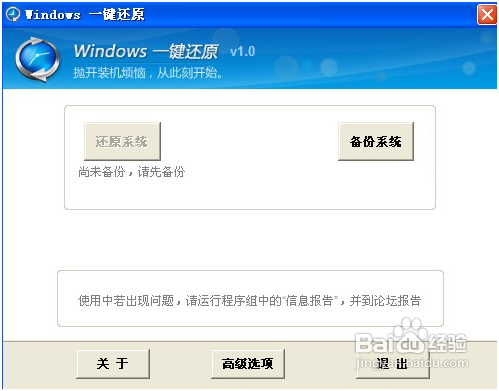
重装系统一键还原图文教程图11
2.将会弹出“立即重启电脑确认”的对话框:

重装系统一键还原图文教程图12
3.直接单击“是”按钮继续,将重启电脑并自动进入GHOST备份程序备份系统,备份完成后将自动重启。——这是方法一,图形界面下的备份。
4.也可以在启动电脑时在刚开机显示按快捷键进入一键还原的界面时按F11键:
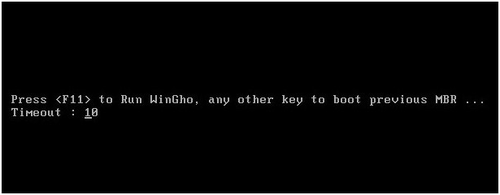
重装系统一键还原图文教程图13
5.同样会自动进行GHOST备份——这算是方法二,也是真正的一键备份了。
6.也可以开机启动的时候,显示启动菜单项并倒计时等候5秒时,选择“Windows一键还原”项:
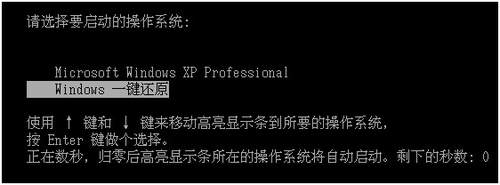
重装系统一键还原图文教程图14
7.选择“Windows一键还原”菜单项后,并按回车键确认,进入GHOST程序开始GHOST备份;
8.备份完成后电脑会自动重新启动并默认进入windows系统——这是方法三了,有点手动操作的麻烦了。
步骤四 还原系统
1.在开机显示“Pressto Run WinGho”时,我们按F11键即可自动进入系统还原:
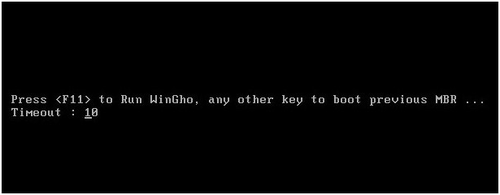
重装系统一键还原图文教程图15
2.也可以在windows系统中,启动一键还原软件,在主界面中单击“还原系统”按钮:
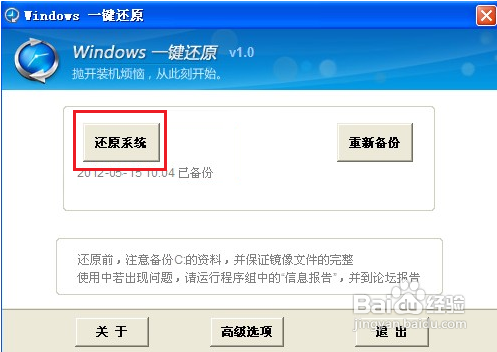
重装系统一键还原图文教程图16
3.弹出“立即重启电脑确认”的对话框:
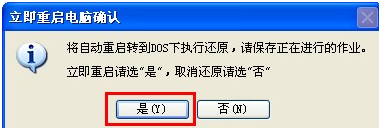
重装系统一键还原图文教程图17
4.在对话框中单击“是”按钮,电脑将重启并自动进入GHOST系统还原:
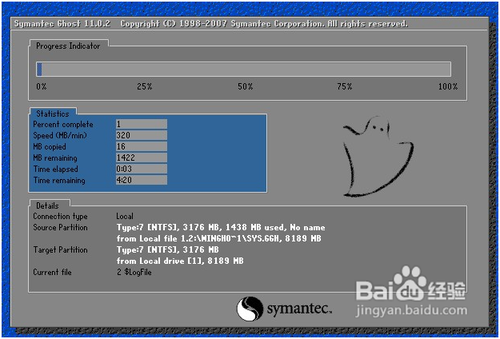
重装系统一键还原图文教程图18
5.一键还原完毕后,还会弹出一键还原结束的窗口:

重装系统一键还原图文教程图19
关于重装系统一键还原的教程到这里就要结束了,上面的重装系统一键还原的方法的图文教程是比较难,但是大家如果按照上面的步骤一步一步操作就可以简单的完成,好了,大家如果还想了解更多的资讯敬请关注小白官网吧。
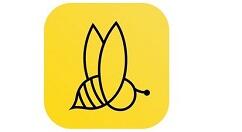
已经编辑好的视频怎么少得了好的配音,下面小编带来蜜蜂剪辑给视频配音的操作步骤,想知道的话就来看看吧。
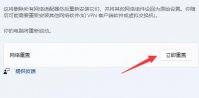
windows11电脑上的网络适配器出现了黄色感叹号,要怎么去解决这一问题呢,首先我们打开windows11电脑的设置选项,然后点击高级网络设置,选择重置windows11电脑的网络,等待网络重置结束后
灶神土神视频攻略 功夫派土神获得需要完成功夫派土神的宝玉,获得土神挑战牌,之后挑战土神,获胜后,有机会获得土神。 功夫派土神技能:土遁,是主人的闪避值提高100。 提高闪避值

敢达决战是一款机甲战斗类手游,玩家对于机甲阵容的搭配至关重要,这关系着你能否赢得战斗的胜利。那么敢达决战阵容最佳搭配是什么呢?这边推荐大家使用:夏亚专用格鲁古古+米娅

QQ邮箱应该是我们多数人使用频率最高的一款邮箱,但是用的人多,问题也就多了,很多人都会出现QQ邮箱无法登录的问题,那么给如何解决呢?Win7系统浏览器不能登录QQ邮箱怎么办?请看下文具体介绍。 第一qq邮箱无法登陆的原因: 1、自身的网络问题,当网络不稳定的话也会
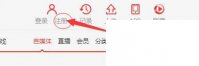
今天小编给广大用户分享搜狐视频怎么上传视频赚钱。搜狐视频视频app是搜狐视频官方出品的手机客户端,完美实现与pc端的同步,现在很多视频资源都是搜狐视频独家播放的,基本上网小编喜欢的影视剧都是搜狐视频独家的,而且画质高清流畅,一点都不卡,极力推荐喜欢看视频的朋友们手机里下载一个搜狐视频app。搜狐视频客户端为您推荐更多精选热门视频,通过多条件筛选快速定位匹配结果,提供多种画质、多种语言切换播放和下载,支持边下载边观看,云同步记录等贴心功能,给您带来更高品质享受。在搜狐视频视频播放器上观看更流畅,画质更清晰,

机械设计手册最新版 是一款专为机械设计工作人员量身打造的计算公式电子版软件,应用功能非常齐全,资料内容涵盖丰富,帮你节约时间,有助于提高工作效率!快来点击下载体验一下吧! 机械

职业杀手2修改版下载,职业杀手2中文版修改版CONTRACTKILLER2,游戏已经把数据包整合,无需另下载数据包,开始安装时时间稍稍有点长。另外在说一下这个游戏是无限金币修改版,很给力
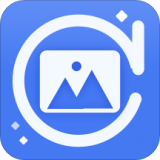
照片恢复专家系统